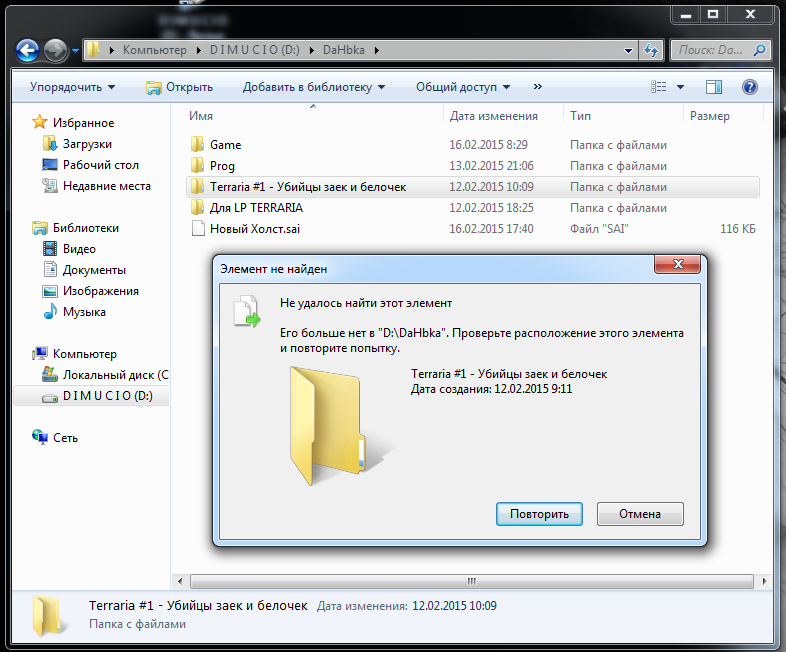Как правильно удалить фотографию из папки на ноутбуке
В этом разделе мы расскажем, как быстро и безопасно удалить фото из папки на вашем ноутбуке. Следуйте нашим простым советам, чтобы освободить место на диске и организовать свои файлы.

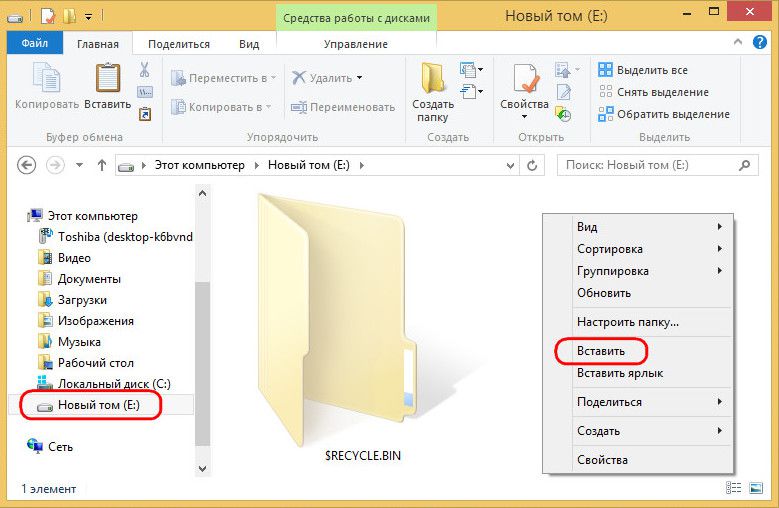
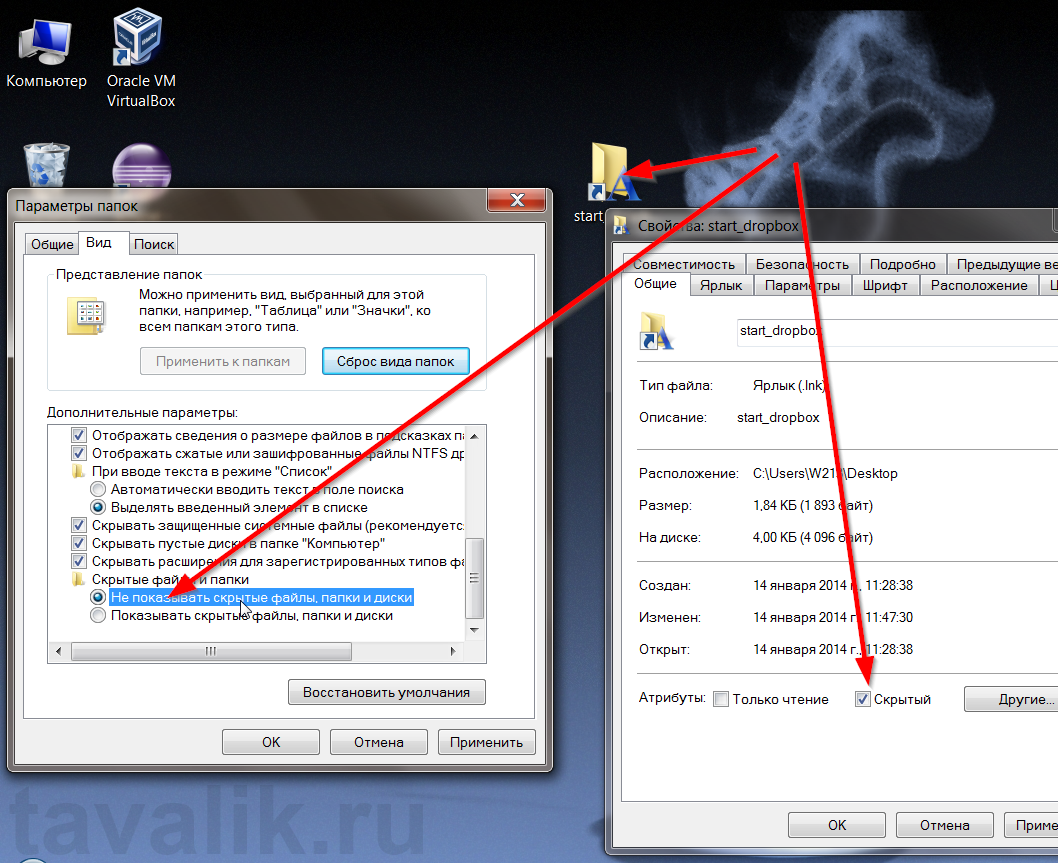
Откройте папку, из которой хотите удалить фотографию, используя Проводник Windows или Finder на Mac.

Как запретить удаление файлов и папок в Windows 10 - пошаговая инструкция
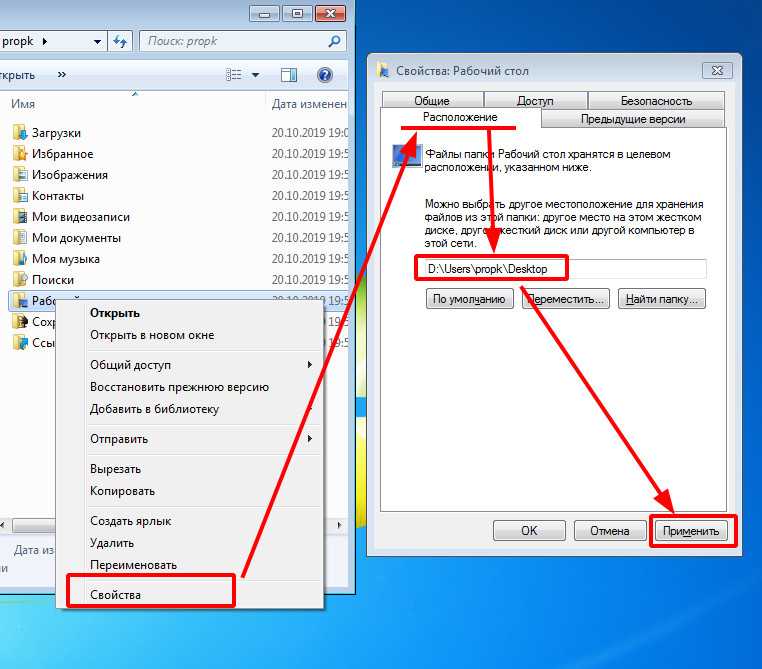

Найдите фотографию, которую хотите удалить. Вы можете использовать функцию поиска в верхнем правом углу окна.

Как удалить папку или файл которые не удаляются в Windows работает на 99 % (Это второй способ )
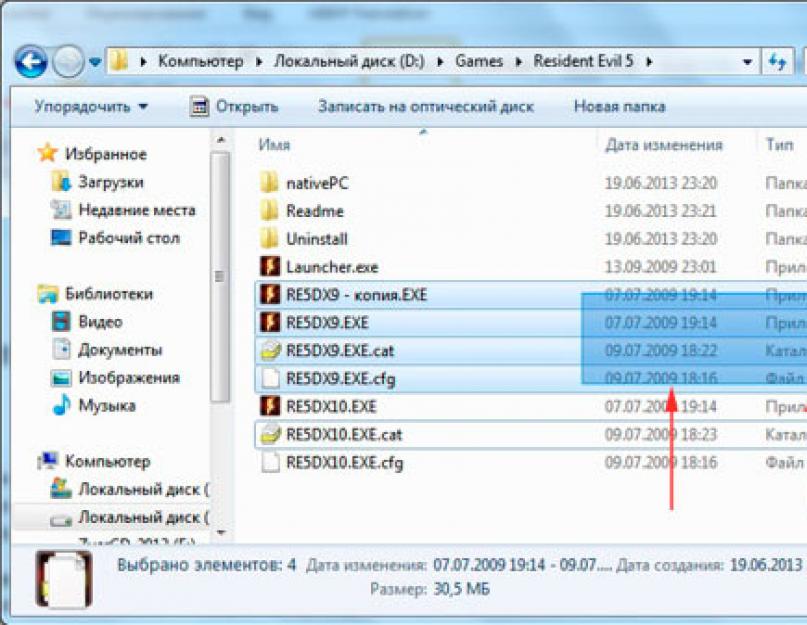
Щелкните правой кнопкой мыши на выбранную фотографию и выберите опцию Удалить из контекстного меню.

Как удалить быстро много файлов
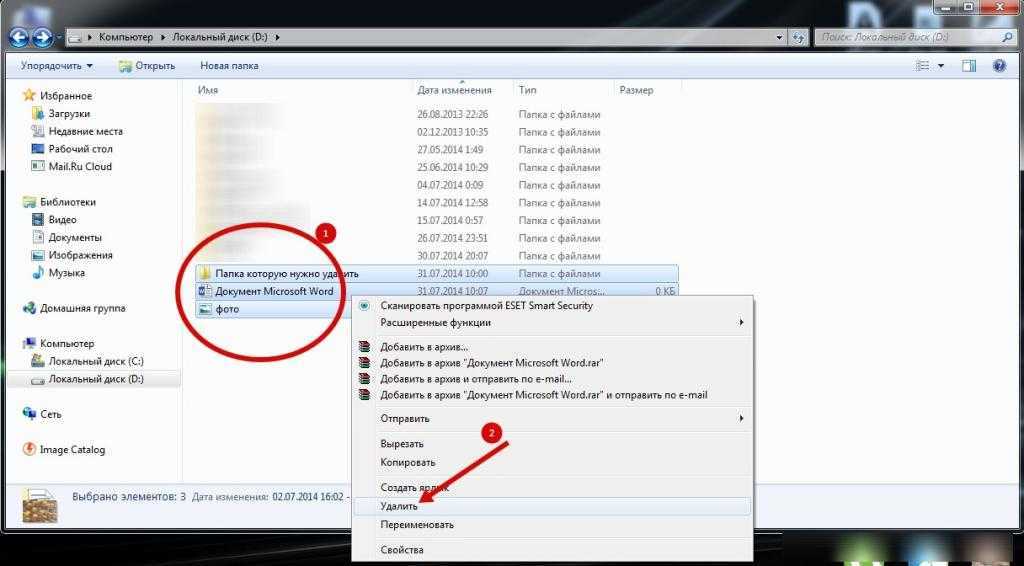
Вы также можете выделить фотографию и нажать клавишу Delete на клавиатуре для быстрого удаления.

Как удалять папки и файлы на компьютере
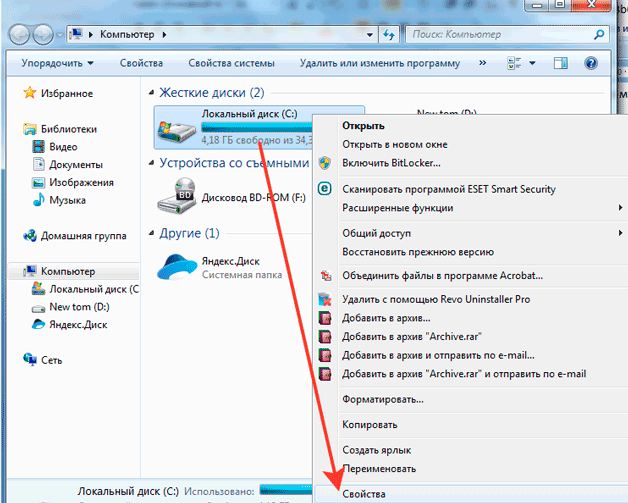
Если фотография попала в корзину, откройте корзину и выберите Очистить корзину для окончательного удаления.

3 способа Как удалить НЕУДАЛЯЕМЫЕ папки и файлы
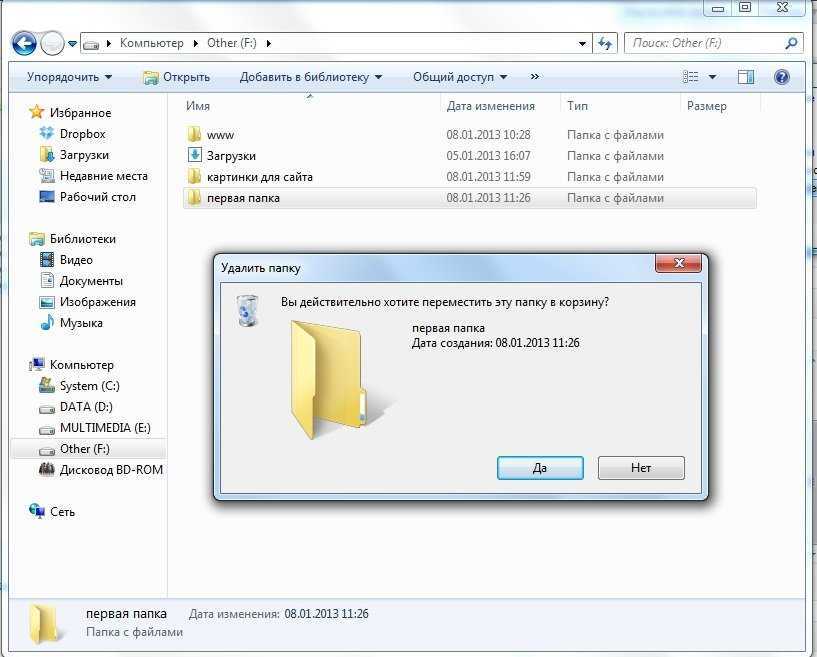
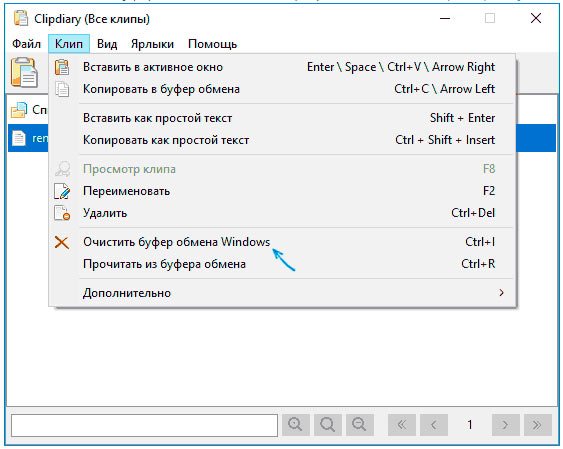
На Mac, после удаления файла, откройте Корзину и выберите Очистить корзину из меню Finder.
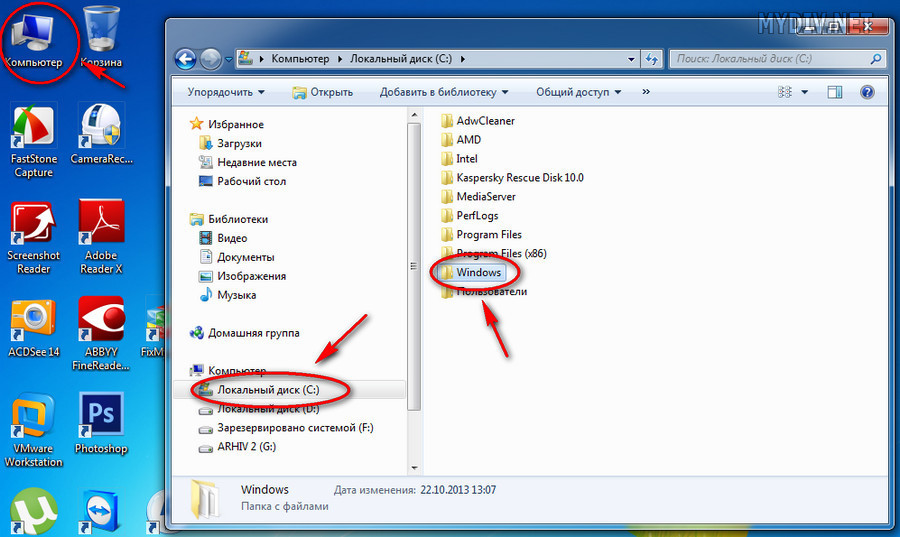
Для массового удаления выделите несколько фотографий, удерживая клавишу Ctrl (Windows) или Command (Mac), и затем нажмите Delete.
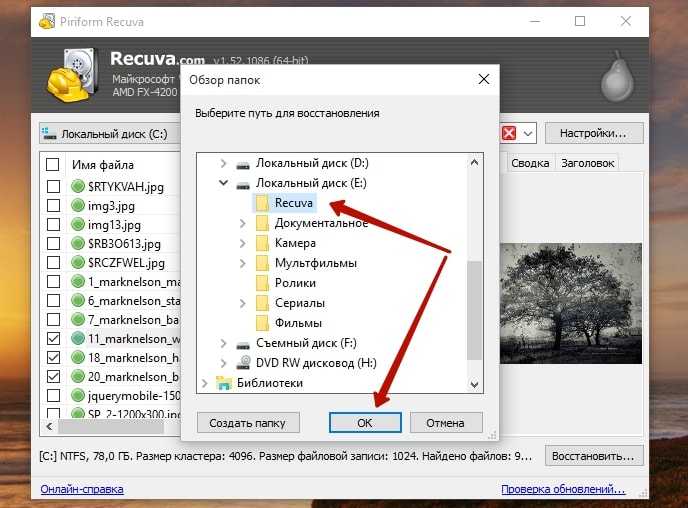
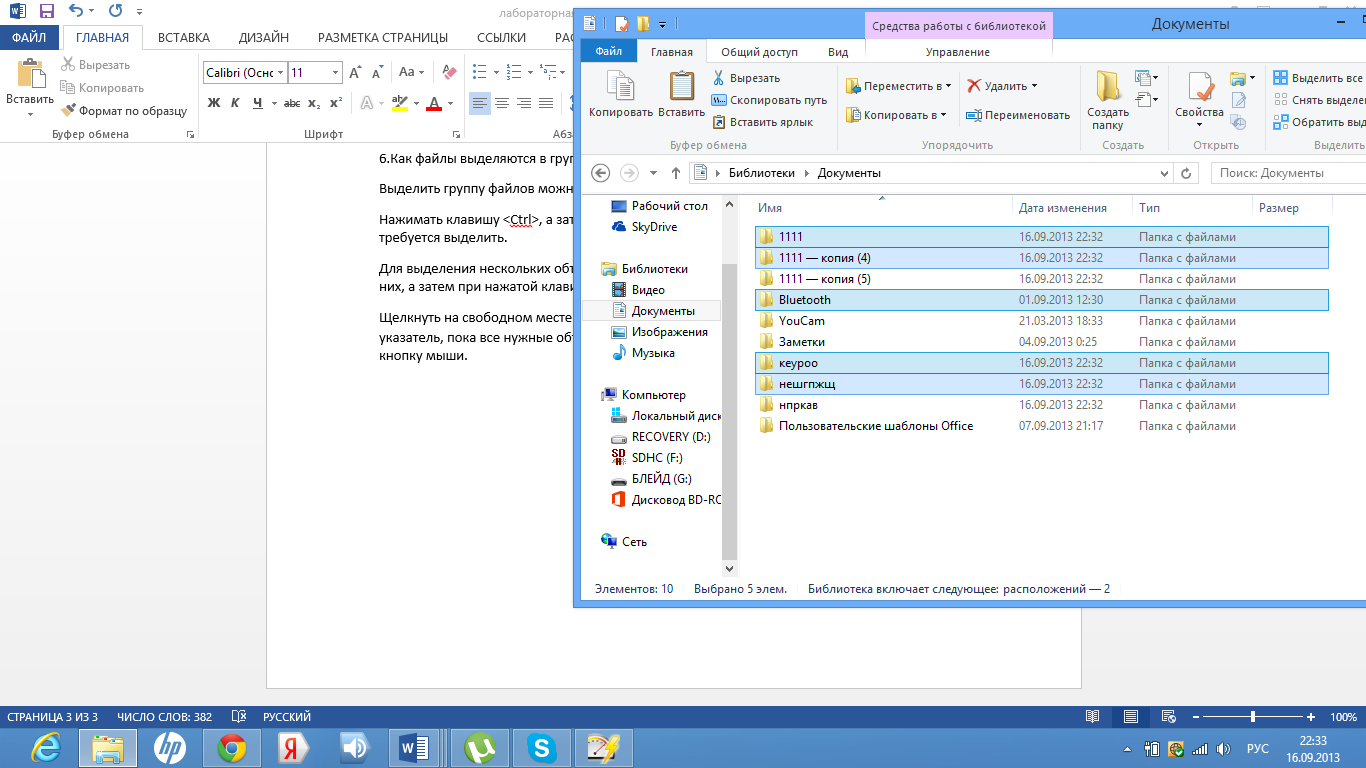
Если хотите избежать случайного удаления, создайте резервную копию важных фотографий на внешнем диске или в облачном хранилище.

Используйте специализированные программы для удаления дубликатов фотографий, чтобы освободить больше места на диске.
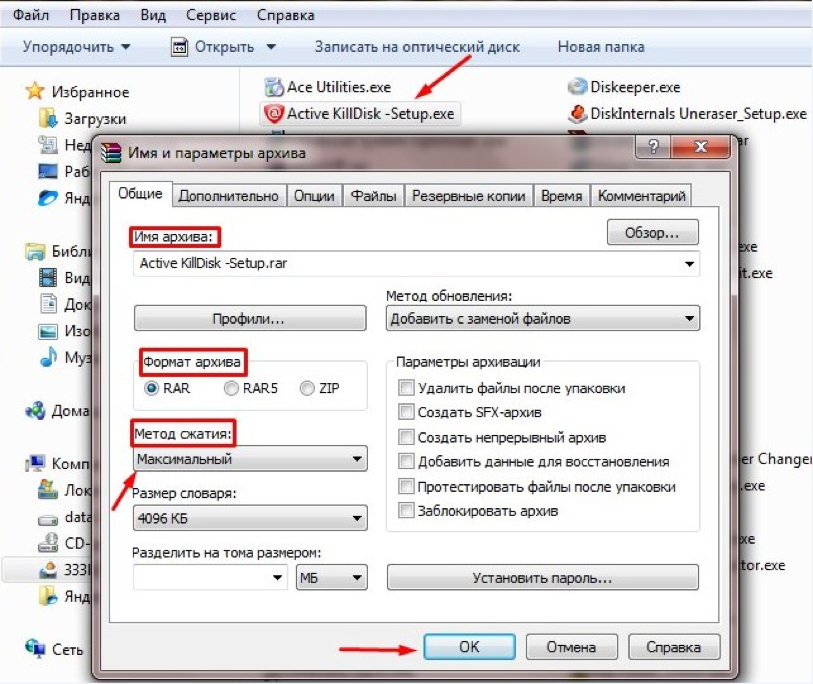
Регулярно просматривайте и удаляйте ненужные фотографии, чтобы поддерживать порядок в своих папках.